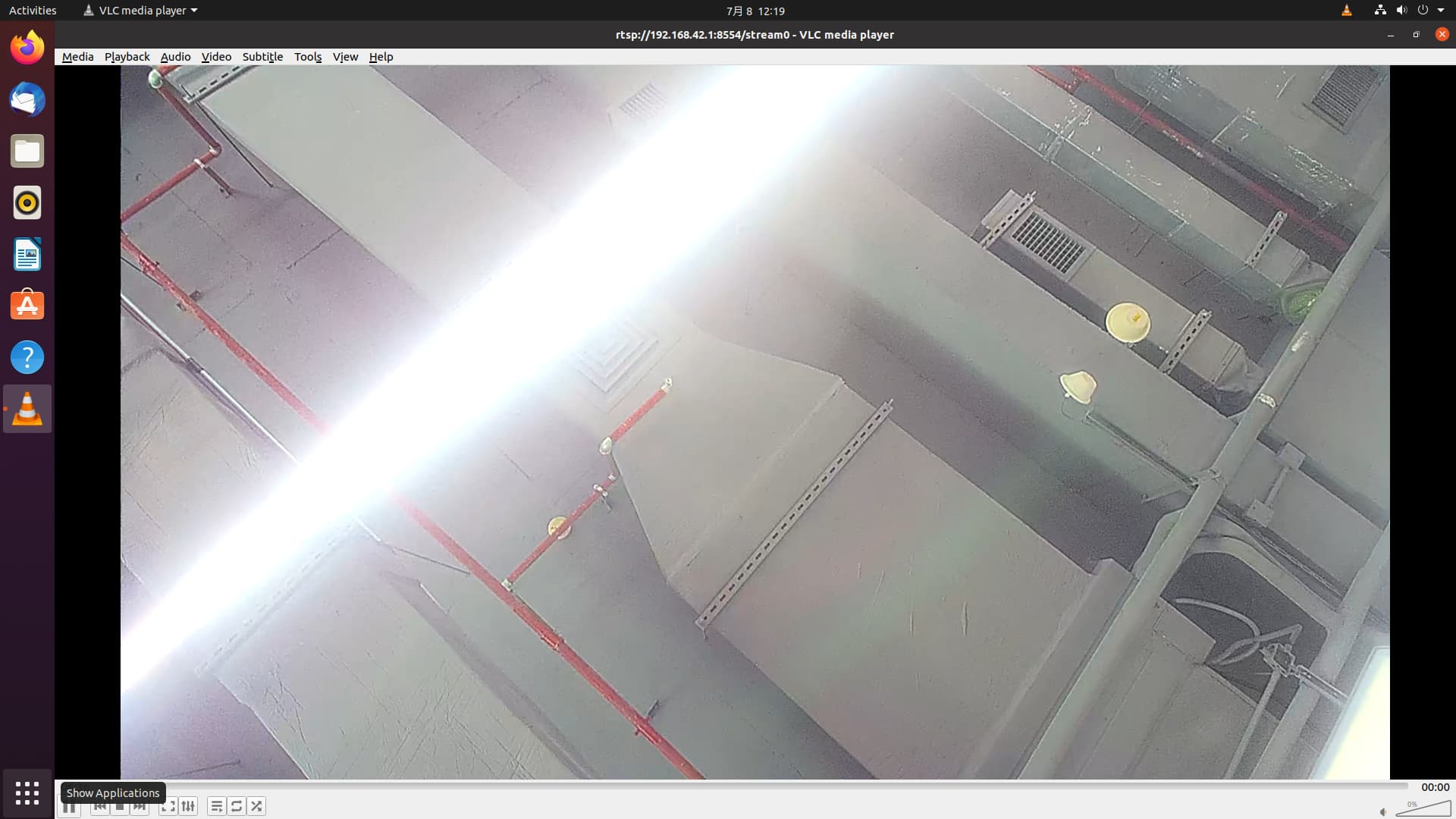CAM-GC2083
简介
CAM-GC2083 配备了 格科微 的 GC2083 CMOS 图像传感器,分辨率高达 200 万像素。它与 Milk-V Duo 板上的 16P MIPI CSI 接口兼容。
规格
传感器特性
-
光学尺寸: 1/3 英寸
-
像素尺寸: 2.7μm×2.7μm FSI
-
有效图像尺寸: 1920×1080
-
色彩滤波器: RGB Bayer
-
输出格式: 原始 Bayer 10位/8位
-
电源供应要求: AVDD28:2.7
2.9V(典型值 2.8V) DVDD:由内部稳压器生成(典型值 1.2V) IOVDD:1.71.9V(典型值 1.8V) -
功耗: 128mW@30fps 全尺寸
-
帧率: 30fps@全尺寸
-
PLL 支持
-
帧同步支持(主/从)
-
窗口支持
-
镜像和翻转支持
-
模拟增益: 最大 64X
-
灵敏度: 3.24V/lux.s
-
动态范围: 74dB
-
最大信噪比(SNR): 37dB
镜头参数
- 焦距:4mm ±5%
- 相对孔径(d/f):2
- 成像范围:0.2m-INF
- TV畸变:<15
- 主光角:<15° ±5%
- 相对照度:>50° ±5%
- 后焦:5.4
- 视场角
- 对角:88
- 水平:67
- 垂直:50
FPC接口定义
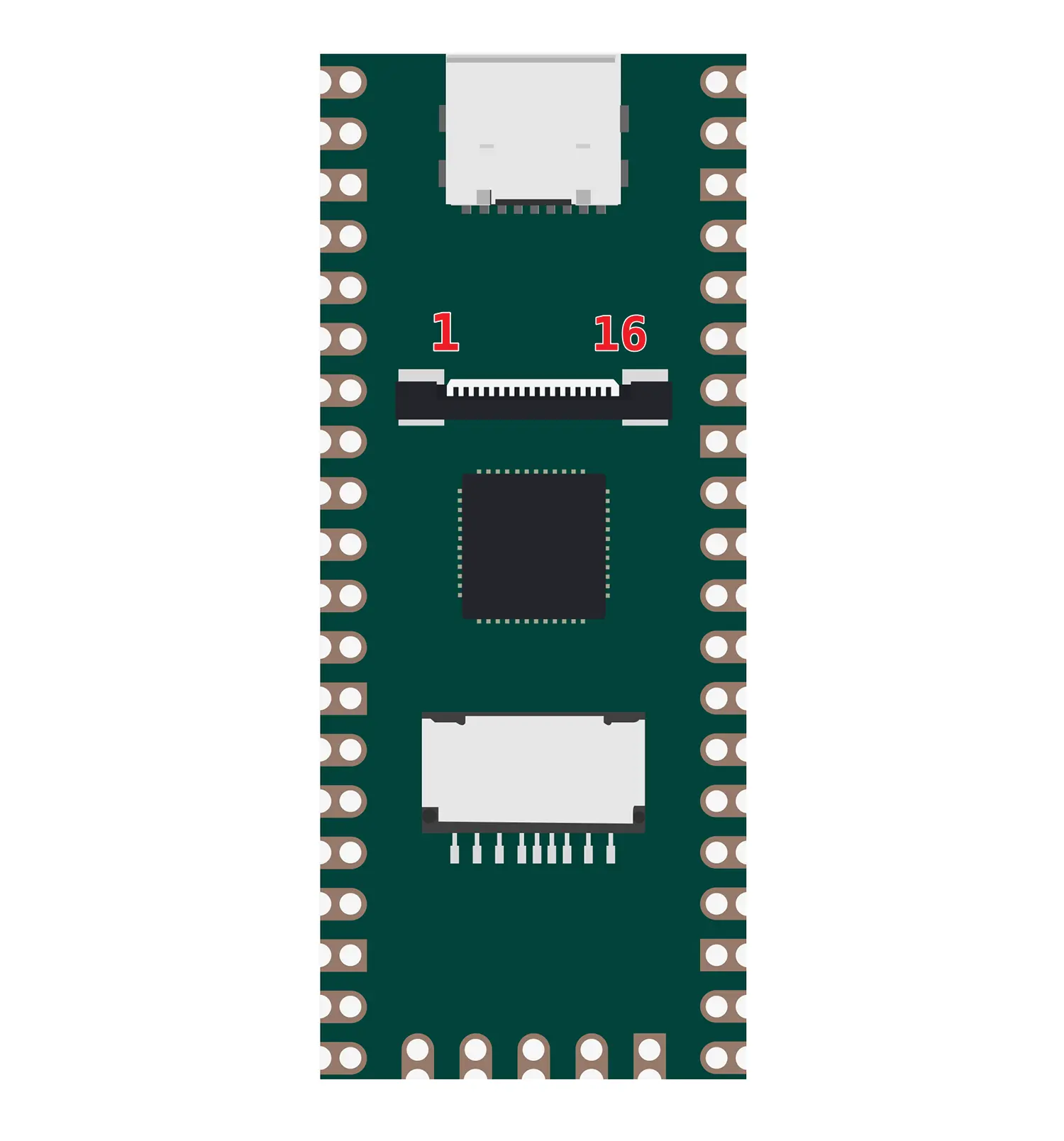
| J1 | Description |
|---|---|
| 1 | GND |
| 2 | MIPI0_DN0 |
| 3 | MIPI0_DP0 |
| 4 | GND |
| 5 | MIPI0_DN1 |
| 6 | MIPI0_DP1 |
| 7 | GND |
| 8 | MIPI0_CKN |
| 9 | MIPI0_CKP |
| 10 | GND |
| 11 | SENSOR_RSTN (1.8V) |
| 12 | SENSOR_CLK (1.8V) |
| 13 | I2C1_SCL (1.8V) |
| 14 | I2C1_SDA (1.8V) |
| 15 | |
| 16 | 3V3 |
硬件连接

排线金属接触面朝向:
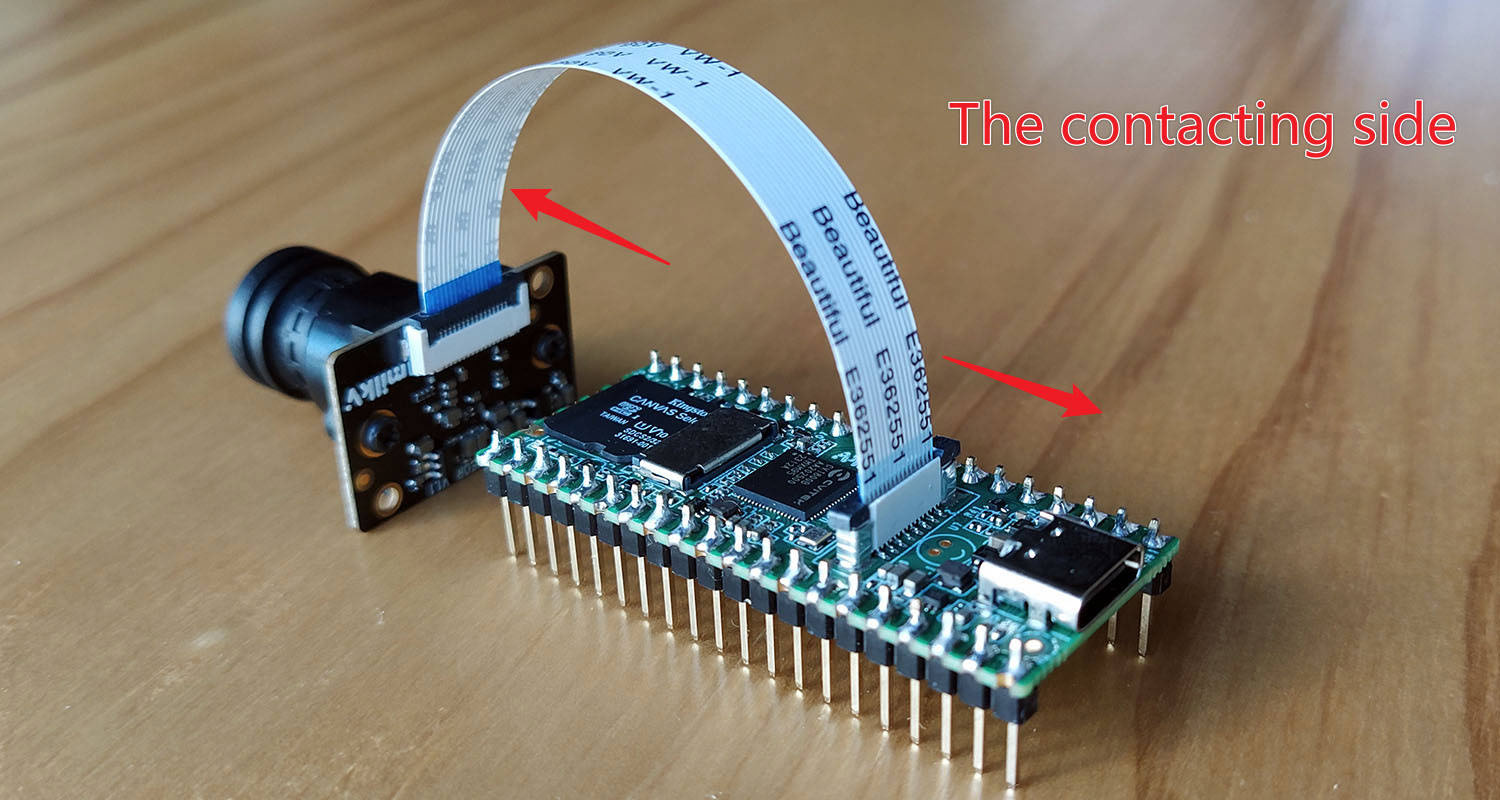
软件测试
该测试仅用来测试摄像头是否能正常工作,在Duo上运行测试程序推流,在PC端用VLC播放器拉流。
首先确保可以通过USB网络(USB-NCM)正常ssh到Duo设备。默认固件ssh的用户名和密码分别是root/milkv。
最新的固件已经集成了测试程序,请使用 V1.1.0 或 更新的固件。
测试程序在推流的同时,加入了人脸检测的 Demo。
登陆到 Duo 终端:
执行测试程序推流:
camera-test.sh
正常情况下,终端最后会看到如下日志:
Bind VI with VPSS Grp(0), Chn(0)
Attach VBPool(0) to VPSS Grp(0) Chn(0)
Attach VBPool(1) to VPSS Grp(0) Chn(1)
Initialize VENC
venc codec: h264
venc frame size: 1280x720
Initialize RTSP
rtsp://127.0.1.1/h264
prio:0
anchor:-8,-8,8,8
anchor:-16,-16,16,16
bbox:bbox_8_Conv_dequant
landmark:kps_8_Conv_dequant
score:score_8_Sigmoid_dequant
anchor:-32,-32,32,32
anchor:-64,-64,64,64
bbox:bbox_16_Conv_dequant
landmark:kps_16_Conv_dequant
score:score_16_Sigmoid_dequant
anchor:-128,-128,128,128
anchor:-256,-256,256,256
bbox:bbox_32_Conv_dequant
landmark:kps_32_Conv_dequant
score:score_32_Sigmoid_dequant
Enter TDL thread
Enter encoder thread
0 R:1165 B:3087 CT:2688
1 R:1464 B:2327 CT:3937
2 R:1974 B:1613 CT:7225
Golden 1464 1024 2327
注意 rtsp: 开头的链接,把 IP 改成 Duo 的 IP 就是我们要在 VLC 中拉流的地址了。
在PC上打开VLC播放器,菜单“媒体”中选择“打开网络串流”,选择“网络”标签,在“请输入网络URL”中输入:
rtsp://192.168.42.1/h264
点开左下角的 显示更多选项,可以设置 缓存 的值来调整延时,默认是1000�毫秒,也就是1秒。网络环境较好时比如在局域网内,可以将其调低来降低延迟,可以设置为100到300。如果网络环境较差或者画面出现卡顿时,可以尝试将其调高。
再点”播放“,就可以看到摄像头推流的画面了: